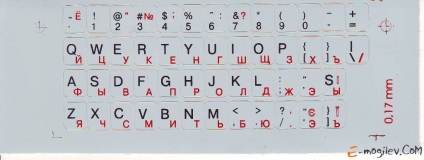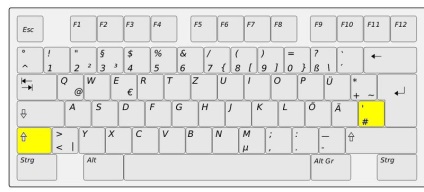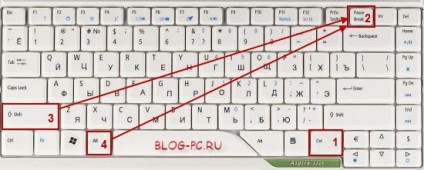Кращі новини сайту
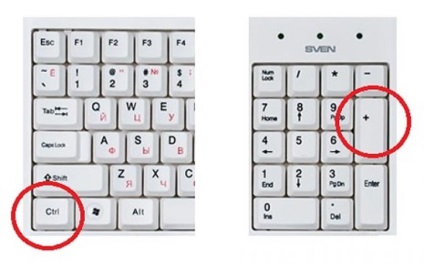

Дуже часто на деяких сайтах використовується дуже дрібний шрифт, і людям з ослабленим зором досить складно на такому сайті орієнтуватися. Або ж буває, що вам потрібна якась схема, наприклад для в'язання, але цифри такі маленькі, що їх не разобрать.Что ж робити в таких випадках?
Оказивается.что все дуже легко і просто, їх можна збільшити за допомогою клавіатури.

Існують три способи того, як можна змінити розмір шрифту і картинок в браузері: комбінацією клавіш клавіатури, спільним використанням клавіатури і миші, а також змінивши вигляд використовуваного браузера. Нижче опишу все способи докладно.
Цей спосіб найлегший і доступний всім, з ним впораються навіть новічкі.Стандартние комбінації клавіш для збільшення та зменшення шрифту в будь-якому популярному веб-браузері, вони показані на фото:
Теж однаково для всіх браузерів:
Затисніть клавішу «Ctrl» і крутите коліщатко миші вгору, щоб збільшити масштаб.
Затисніть клавішу «Ctrl» і крутите коліщатко миші вниз для зменшення масштабу.
Зменшення або збільшення шрифту в браузері:
1. Клацніть опцію «Вид» в навігаційному меню вгорі вікна браузера.
2. З меню «Вид» клікніть опцію «Масштаб».
3. Натисніть опцію «Зменшити» або «Збільшити». Вміст сторінки зміниться в розмірі.
4. Натисніть опцію «Масштаб тексту» в меню «Масштаб», щоб відобразити настройки зміни тексту. Наведіть повзунок вліво для зменшення шрифту або вправо - щоб збільшити.
1. Відкрийте браузер «Opera» і перейдіть на бажану веб сторінку.
2. Натисніть кнопку «Вид» на рядку стану в нижньому правому куті вікна браузера.
3. Перетягніть повзунок на значення менше 100 відсотків, щоб зменшити розмір відображення сторінки, або більше 100 - щоб збільшити.
1. Відкрийте веб сторінку в браузері «Internet Explorer».
2. Клацніть по стрілці поруч із налаштуванням «Змінити масштаб» в правому нижньому кутку вікна браузера.
3. Клацніть по необхідному рівню масштабу, вибравши його на спеціальній шкалі, або клікніть опцію «Особливий», а потім вкажіть необхідний масштаб в рядок «Масштаб у відсотках». Щоб зменшити розмір відображуваної сторінки вам потрібно ввести значення менше 100 відсотків, щоб збільшити - більше.
Надеюсь.что тепер вам буде зручно користуватися послугами вашого електронного друга і помічника.
З моменту появи моніторів з підтримкою Full HD дозволу, тобто 1920х1080, користувачі стали відчувати двоякі відчуття.
З одного боку, картинка стала чіткіше, глибше і красивіше. Зникли всілякі «драбинки» та інші недоліки старих моніторів. Фільми тепер виглядають набагато приємніше.
Що стосується зворотного боку. Написи під іконками програм і програм стали дрібніше. Розрізнити їх відразу не вийде - доводиться розглядати ближче, наближаючись до екрану. Як результат - очі втомлюються сильніше, а ви постійно щурітесь.
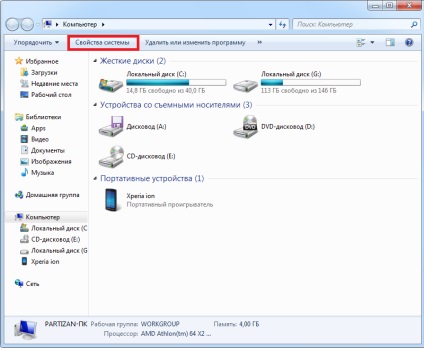
Для початку потрібно сказати, що здійснити всі можна двома різними способами.
- Через панель управління.
- За допомогою контекстного меню.
Розглянемо кожен докладно.
Спосіб 1. Збільшити шрифт на Робочому столі і під іконками
Як збільшити шрифт на комп'ютері windows 7. Оскільки ця ОС на даний момент найпоширеніша, будемо розглядати настройки цієї системи. Спочатку слід відкрити панель управління.
Для цього два рази клікаємо по іконці «мій комп'ютер» і бачимо стандартне вікно з переліком жорстких дисків і всього іншого.
Кількома на «властивості системи».
Нас перекидає на меню з набором налаштувань. Тиснемо на «панель управління ...».

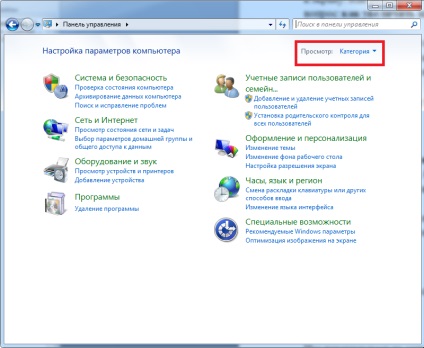
Тепер меню виглядає куди приємніше. Прокручуємо список вниз, поки не натрапимо на «екран». Тиснемо по цьому пункту.
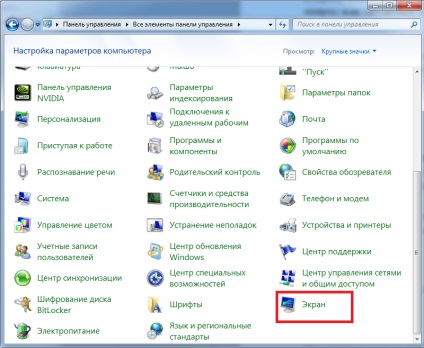
Перед вами 3 стандартних заготовки масштабу. Залишається лише вибрати між 125% і 150% відповідно.
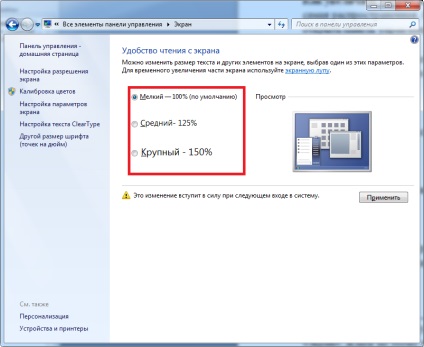
Якщо застосувати настройки, ПК люб'язно запропонує перезавантажити систему, інакше зміни не вступлять в силу. Якщо впевнені - клікайте «вийти зараз» і чекайте завершення операції.
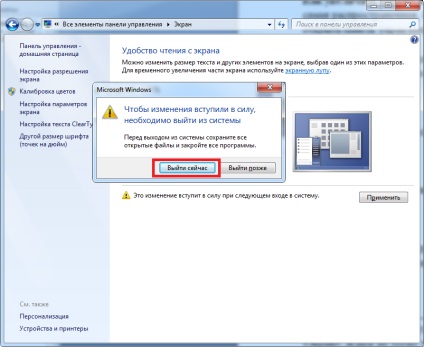
До слова, масштаб можна вибрати довільно в межах 100-500%. Щоб це зробити, клікніть на малопримітного пункт в настройках «інший розмір шрифту».
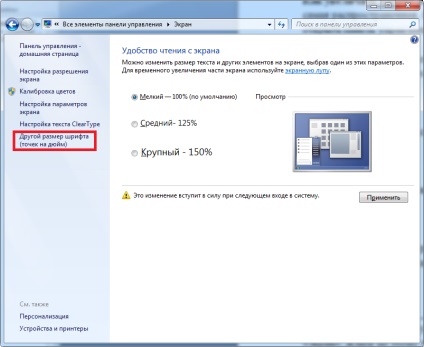
З'явиться шкала по типу лінійки.

Щоб відрегулювати масштаб, потрібно помістити курсор на цю лінійку, затиснути ліву кнопку і посунути курсор вправо-вліво, поки не досягнете оптимального розміру шрифту.

Якщо натиснути ОК, то в основному меню з'явиться новий пункт з призначеним для користувача масштабом.
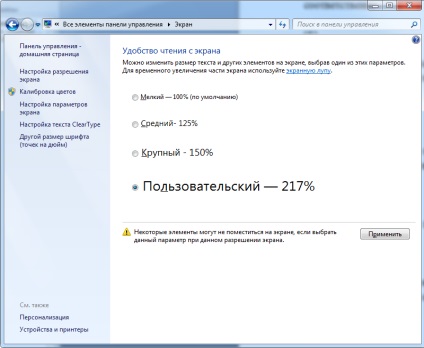
Перезавантажуємо комп'ютер і насолоджуємося читабельними підписами в Пуск, а також під іконками. Те ж саме стосується і всіх написів в настройках і не тільки.
Якщо ви часто міняєте масштаб шрифту на ПК, вам буде простіше скористатися контекстним меню. Для цих цілей клікніть правою клавішею мишки по області робочого столу. У випадаючому списку вибирайте пункт «дозвіл екрана».
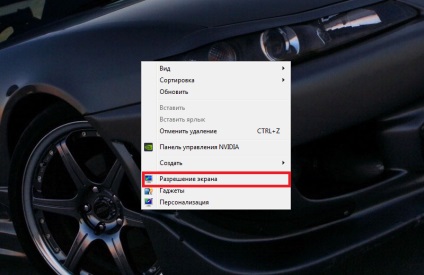
Нас перекине на настройку різних параметрів монітора, але вибрати потрібно ось цей пункт:
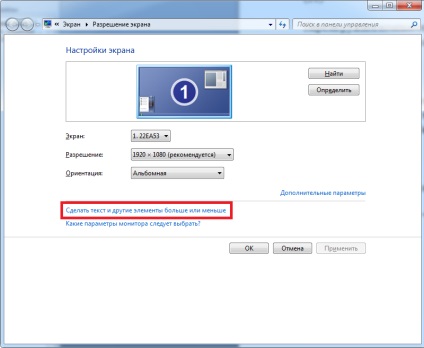
Як бачите, ми опинилися на параметрах зміни масштабу.
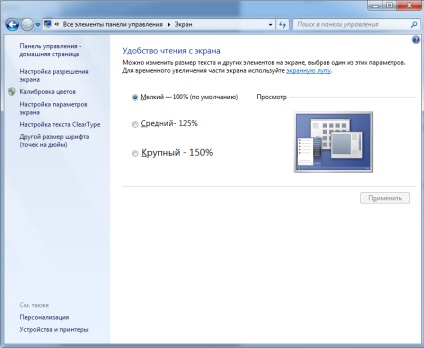
Якщо ви не знаєте, як збільшити шрифт на комп'ютері windows 8. то не переживайте, процедура зміни масштабу ідентична Windows 7.
Якщо стандартні способи здаються вам недостатньо продуктивними, можна використовувати таку вбудовану утиліту, як екранна лупа.
Як збільшити розмір шрифту на екрані за допомогою екранної лупи?
Для початку потрібно запустити сам додаток. Для цього заходимо в «пуск» і вписуємо в графу «знайти програми та файли» слово «екранна ...».
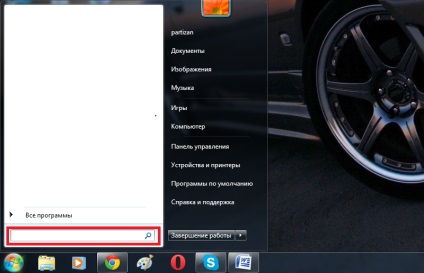
З'явиться 2 пункту. Нас цікавить саме лупа.
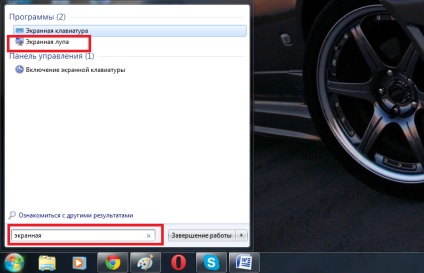
Кількома по ній лівою кнопкою.
З'являється ось таке невелике меню і сектор збільшення зображення.
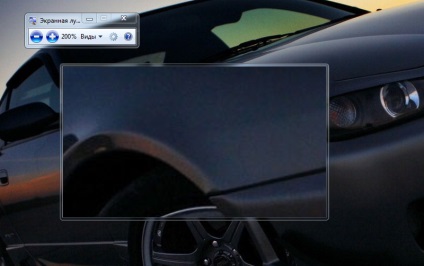
В налаштуваннях можна змінити масштаб і інші параметри. Сектор переміщається разом з курсором. Щоб збільшити ту чи іншу частину екрана, досить перемістити мишку в потрібну точку. Все інше система зробить за вас.
Масштаб варіюється від 100 до 1000%. Дуже зручно для людей з короткозорістю, а також для тих, хто займається презентаціями та хоче виділити певний фрагмент.
Лупа запускається поверх всіх вікон, тому її функції не обмежуються лише робочим столом.
Спосіб 2. Збільшити шрифт в браузерах
Багато хто помітив, що зміна розміру шрифтів ніяк не вплинуло на масштаб в браузерах. З цього випливає резонне питання: як збільшити шрифт на комп'ютері в Яндексі, хромі, опері та інших популярних браузерах?
Для тих хто не особливо знайомий з пристроєм клавіатури, пояснюємо. Якщо затиснути клавішу Ctrl (крайня ліва знизу) і натиснути на + (плюс) або - (мінус), то можна варіювати масштаб будь-якої сторінки.

В якості альтернативи можна скористатися всі той же Ctrl + коліщатко миші. Затисніть кнопку клавіатури. а потім перейдіть вгору для збільшення масштабу. Зменшити розмір букв можна прокруткою колеса вниз.
Зверніть увагу! Недолік способу полягає в наступному: для кожної сторінки все маніпуляції доведеться здійснювати повторно, вони не зберігаються в налаштуваннях.
Чому не варто міняти роздільну здатність монітора?
По-перше, так «з'їдається» корисний простір дисплея.
Плюс до всього, очі починають втомлюватися в кілька разів швидше.
Краще зробити шрифт побільше і насолоджуватися усіма принадами Full HD картинки.
Кращі новини сайту